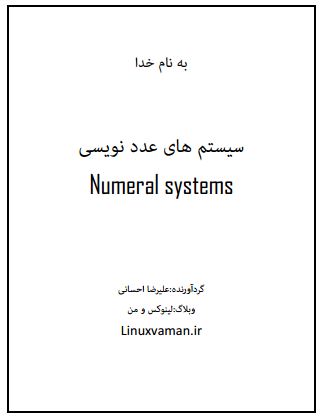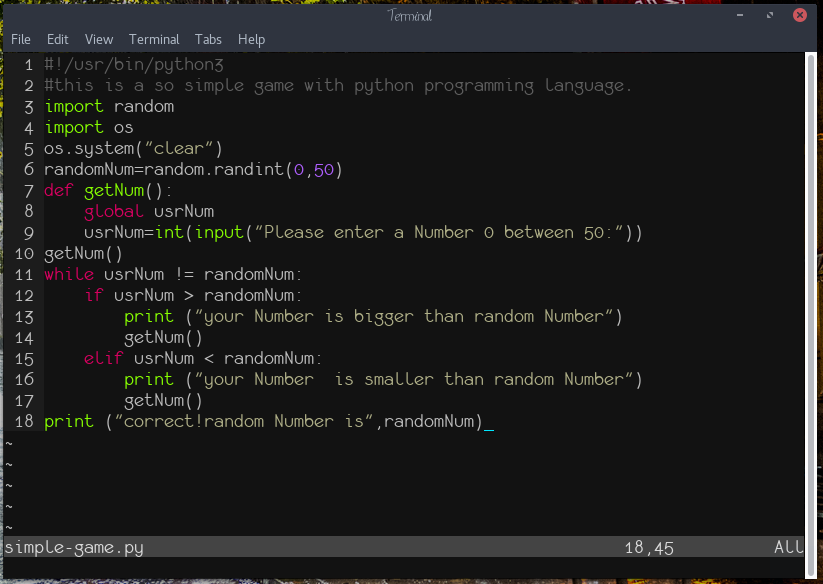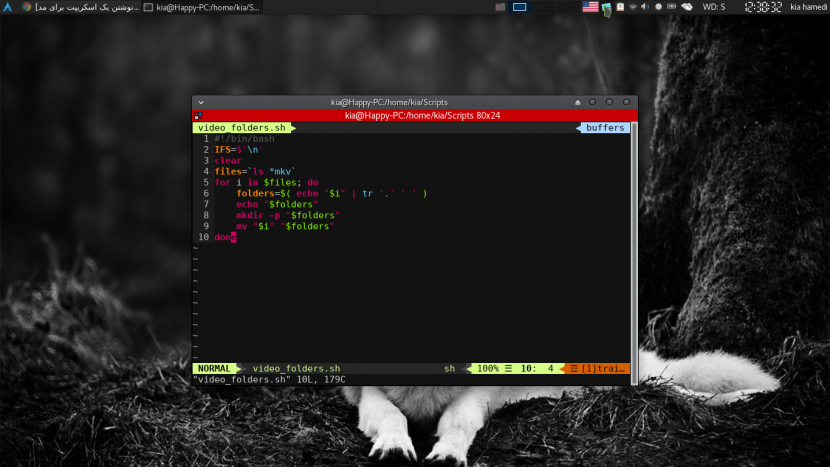أموزش نصب DDE روی آرچ لینوکس
امین | پنجشنبه ۲۵ خرداد ۱۳۹۶
| ۸ نظر

DDE یکی از زیبا ترین دسکتاپ های گنو/لینوکسیه.این دسکتاپ ,دسکتاپ پیشفرض توزیع دیپین هست.
Deepin desktop enviroment or DDE
تو این مطلب میخوام روش نصب این دسکتاپ روی آرچ لینوکس رو توضیح بدم.
***این کد هارو کپی پیست نکنید.ویکی آرچ رو بخونید و دقیقا درک کنید که چیکار دارید میکنید :)
اول از همه xorg و بسته های مرتبط به اون رو نصب کنید.
| $sudo pacman -S xorg xorg-server xorg-xinit xorg-server-utils |
حالا با توجه به کارت گرافیکتون,درایور مناسبش رو نصب کنین.
برای کارت گرافیک اینتل:
| $sudo pacman -S xf86-video-intel |
| $sudo pacman -S xf86-video-ati |
| $sudo pacman -S xf86-video-nouveau |
| $sudo pacman -S gst-libav gst-plugins-bad gst-plugins-good gst-plugins-ugly gst-plugins-base gst-plugins-base-libs gstreamer |
| $sudo pacman -S pulseaudio |
میز کار رو با این دستور نصب کنید:
| $sudo pacman -S deepin |
برنامه های موجود در بسته ی deepin-extra:
deepin music
deepin movie
deepin screenshot
deepin calendar
deepin calendar
و اگر نمیخواین همشونو نصب کنین و فقط یکیشونو میخواین,میتونین با این دستور نصبش کنین.
جای * اسم نرم افزاری که میخواین رو بنویسین.
این میز کار از lightDM به عنوان login-manager استفاده میکنه.هر چند میتونین هر لاگین منیجر دیگه ای روهم نصب کنین.لیست لاگین منیجر ها
حالا باید فایل کانفیگ lightDM رو دستکاری کنیم.
تو این فایل,دنبال عبارت زیر بگردین:
از حالت کامنت خارجش کنین(# اولشو حذف کنین) و به عبارت زیر تغیرش بدین:
حالا دستور زیر رو وارد کنین تا lightdm آماده کار بشه:
و سیستم رو ریبوت کنین.یا با این دستور وارد محیط گرافیکی بشین:
تصاویری از محیط DDE

| $sudo pacman -S deepin-* |
این میز کار از lightDM به عنوان login-manager استفاده میکنه.هر چند میتونین هر لاگین منیجر دیگه ای روهم نصب کنین.لیست لاگین منیجر ها
حالا باید فایل کانفیگ lightDM رو دستکاری کنیم.
| $vi /etc/lightdm/lightdm.conf |
| #greeter-session=example-gtk-gnome |
| greeter-session=lightdm-deepin-greeter |
| $systemctl enable lightdm-service |
| $systemctl start lightdm.service |